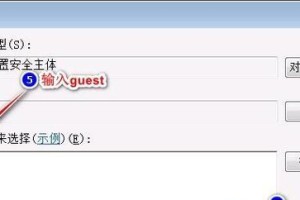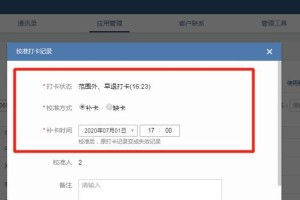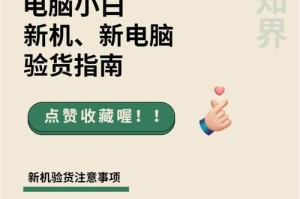WindowsServer2008是微软公司开发的一款功能强大的服务器操作系统,而使用U盘安装Win2008则是一种更为便捷和快速的安装方式。本文将详细介绍如何使用U盘安装WindowsServer2008,并提供了15个步骤,帮助读者顺利完成安装过程。
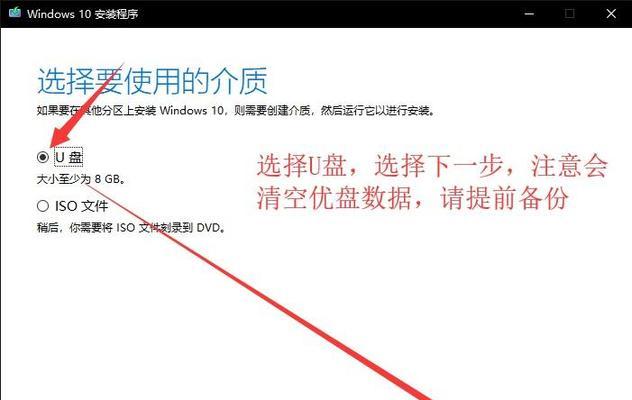
一、准备U盘和WindowsServer2008镜像文件
在开始安装之前,需要准备一个容量足够大的U盘,并下载合适版本的WindowsServer2008镜像文件,并确保U盘已经被格式化。
二、下载并安装Windows7USB/DVDDownloadTool
Windows7USB/DVDDownloadTool是一个可以帮助制作启动U盘的工具,它不仅适用于Windows7,同样适用于WindowsServer2008。
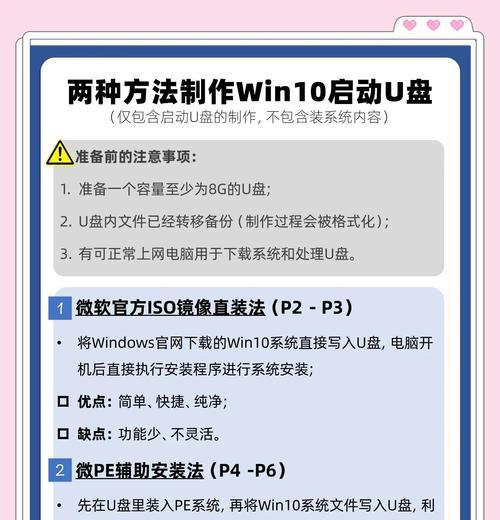
三、插入U盘并打开Windows7USB/DVDDownloadTool
将准备好的U盘插入计算机,并打开刚刚下载并安装好的Windows7USB/DVDDownloadTool。
四、选择WindowsServer2008镜像文件和U盘
在Windows7USB/DVDDownloadTool的界面中,点击“浏览”按钮选择之前下载的WindowsServer2008镜像文件,然后选择U盘作为目标设备。
五、开始复制文件到U盘
点击“开始复制”按钮,Windows7USB/DVDDownloadTool将会开始将镜像文件中的内容复制到U盘中,这个过程可能需要一段时间,请耐心等待。
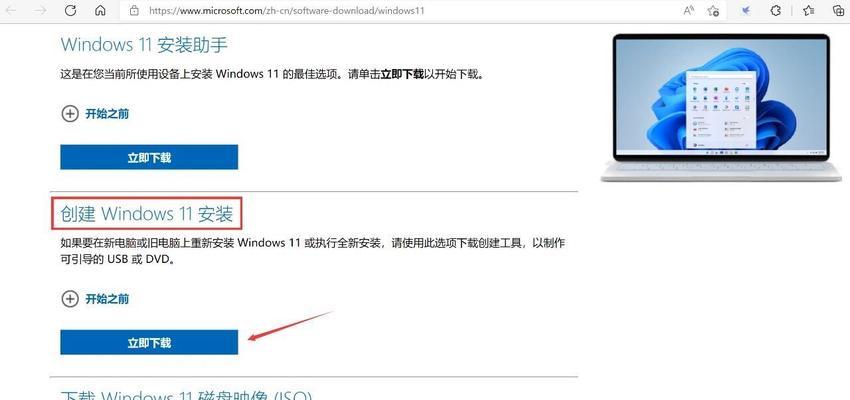
六、设置计算机从U盘启动
在复制文件完成后,需要修改计算机的启动顺序,使其能够从U盘启动。进入计算机的BIOS设置,将U盘设为第一启动设备。
七、保存并退出BIOS设置
在修改完启动顺序后,保存并退出BIOS设置,计算机将会重新启动。
八、开始安装WindowsServer2008
计算机重新启动后,会自动从U盘启动,进入WindowsServer2008安装界面。按照提示选择安装语言、时间和货币格式,并点击“下一步”。
九、接受许可协议并选择安装类型
仔细阅读WindowsServer2008的许可协议,如果同意请勾选“我接受许可条款”,然后选择安装类型(如全新安装、升级或自定义安装)。
十、选择安装位置和分区
根据需要,在安装界面上选择要安装WindowsServer2008的位置和分区,可以选择已存在的分区进行安装,也可以创建新的分区进行安装。
十一、等待安装过程完成
一旦选择了安装位置和分区,点击“下一步”后,WindowsServer2008会开始安装并进行相关设置。这个过程可能需要一段时间,请耐心等待。
十二、设置管理员密码和网络设置
在安装过程中,系统会要求您设置管理员密码和进行网络设置,根据实际需求进行相应操作。
十三、等待系统配置完成
安装过程完成后,系统将自动进行配置,并会出现“正在完成安装”等提示信息。请耐心等待系统配置完成。
十四、完成WindowsServer2008安装
一旦系统配置完成,计算机将会重新启动,并进入到已安装好的WindowsServer2008操作系统中。
十五、
通过使用U盘安装WindowsServer2008,我们可以省去刻录光盘的麻烦,并且能够更快速地完成安装过程。只需准备好U盘和镜像文件,按照本文提供的15个步骤操作,即可轻松安装WindowsServer2008,并享受其功能强大的服务器操作系统带来的便利与效率。